
Komputery Mac są łatwe w obsłudze i nie wymagają dużej konserwacji, ale to nie znaczy, że całkowicie zapominasz o swoim sprzęcie, ponieważ w miarę upływu czasu nieuchronnie gromadzą się śmieci i niektóre błędy, które mogą wpływać na wydajność. Postępując zgodnie z tymi bardzo prostymi zaleceniami, nie będziesz mieć najmniejszego problemu i będziesz mógł cieszyć się swoim komputerem Mac od pierwszego dnia po wyjęciu go z pudełka.
Narzędzie dyskowe
W menu Aplikacje> Narzędzia mamy bardzo przydatną aplikację do wszystkiego, co dotyczy napędów dyskowych podłączonych do naszego Maca.Formatowanie i partycjonowanie dysku jest bardzo proste dzięki tej aplikacji, ale to, co nas dzisiaj interesuje, to jak możemy wykonywać zadania konserwacyjne na naszym Macu: naprawiać błędy i uprawnienia.
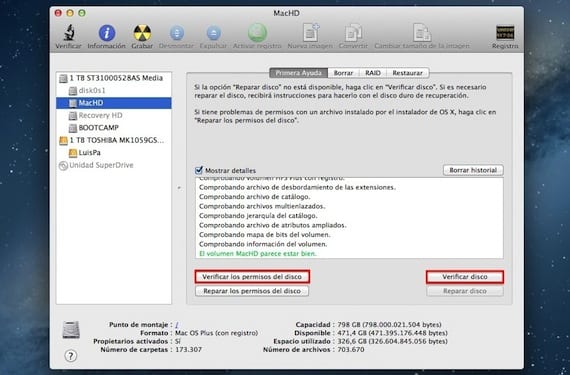
Otwórz aplikację i wybierz dysk twardy, na którym masz zainstalowany system operacyjny. Zobaczysz, że masz aktywne przyciski „Weryfikuj uprawnienia dysku” i „Weryfikuj dysk”. Naciśnij jeden i drugi, aby sprawdzić, jaki jest twój dysk twardy. W przypadku błędów napraw je przyciskami poniżej.
aktualizacje
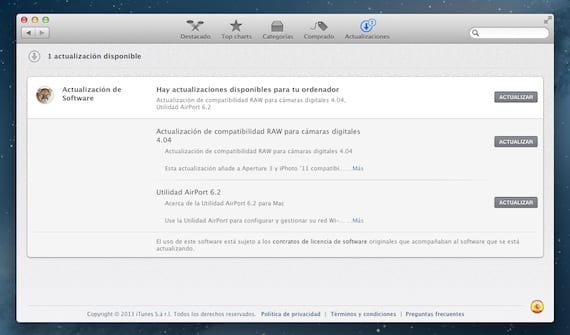
Wiele aktualizacji systemu ma na celu naprawienie błędów, czasem niezbyt ważnych, ale czasami są to poważne luki w zabezpieczeniach. Tak czy inaczej, Zawsze zaleca się aktualizację naszego systemu do najnowszej dostępnej wersji wszystkich jego składników. Mountain Lion znacznie ułatwia również pracę, powiadamiając o dostępności aktualizacji systemu. Jeśli chcesz to sprawdzić ręcznie, przejdź do Mac App Store i kliknij kartę „Aktualizacje”.
Wyczyść dysk twardy
Istnieje wiele aplikacji, które wykonują zadania konserwacyjne na dysku twardym, usuwanie plików, które są bezużyteczne i zajmują tylko miejsce. Moim ulubionym jest CleanMyMac, aplikacja, którą możesz pobrać i wypróbować za darmo, a jeśli Cię przekona, zapłać 29,95 euro, które kosztuje dożywotnia licencja.

CleanMyMac bardzo intuicyjnie pozwala usunąć wszystkie te nadmiarowe pliki. Uruchamia skanowanie, informuje, ile miejsca może usunąć i usuwa je po kliknięciu Wyczyść. Ponadto aplikacja umożliwia odinstalowanie aplikacji poprzez przeciągnięcie ich do okna, bez pozostawiania śladu po odinstalowanej aplikacji. Dla mnie jeden z podstawowych elementów mojego Maca.
Więcej informacji - Adobe Flash Player został zaktualizowany dla OS X
Ściągnąłem wersję próbną i powiedziała mi: «zostało ci 500 MB do usunięcia» Próbowałem użyć, mimo że było to 500 MB i było to niemożliwe, zażądałem wersji płatnej. Pytam: skąd wiedziałeś, że faktycznie tak jest jego podanie o pracę, jeśli wersja próbna nic nie robi?
Skąd pobrałeś aplikację towarzyszącą? Właśnie pobrałem go z oficjalnej strony i wersja próbna działa poprawnie. Oto link do pobrania programu towarzyszącego http://macpaw.com/download/cleanmymac
Kupiłem to od dawna
Wysłane z mojego iphone'a
W dniu 10 o 02:2013, Disqus napisał:
[zdjęcie: DYSKUS]
Test jest bezużyteczny 500mb to limit